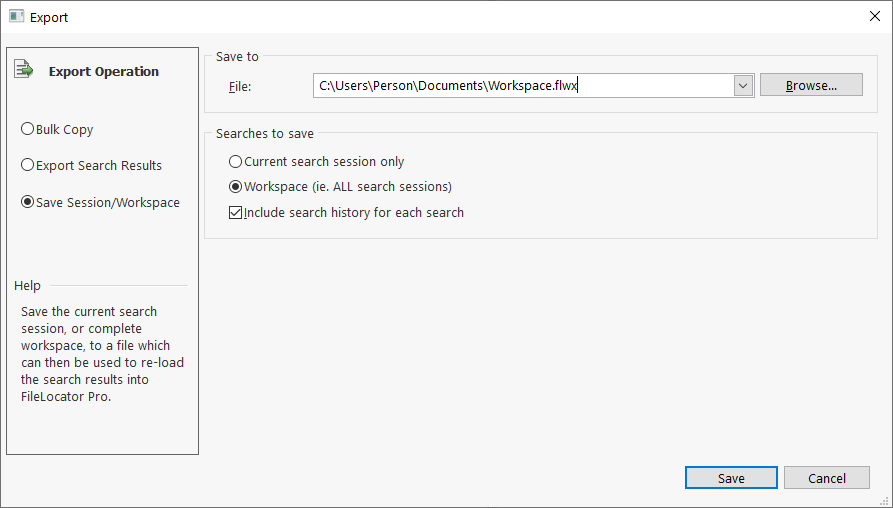Pour exporter les résultats, FileLocator Pro offre à la fois la fonctionnalité de Rapports et l'option du menu Fichier -> Exporter les Résultats. La fonctionnalité Exporter a trois sections principales :
•Copier en masse
•Exporter les Resultats de la Recherche
•Sauver la Session / l'espace de travail
Copie en masse
Copier en masse permet à l'utilisateur de copier tous les fichiers trouvés dans un dossier ou dans une archive ZIP.

Il y a différentes options qui régissent comment les fichiers sont copiés :
Fichiers à copier |
Tous les fichiers |
Tous les fichiers actuellement présent dans les resultats sont exportés. |
Seulement les fichiers sélectionnés |
Seuls les fichiers actuellement sélectionnés sont exportés. |
|
Organisation en dossiers |
À plat |
Les fichiers sont copiés dans le même dossier sans aucune organisation en sous-dossiers. |
Depuis la racine |
Les fichiers sont copiés avec la même organisation que les fichiers sources et ce depuis la racine. |
|
Depuis le premier fichier commun |
Les fichiers sont copiés avec la même organisation que les fichiers source mais seulement depuis le premier dossier parent commun à tous les fichiers. |
|
Fichier Existant |
Réécrire |
Réécrire pardessus tous les fichiers ayant le même nom dans le dossier de destination. |
Ajouter avec un numéro de séquence |
Ne pas réécrire pardessus les fichiers existants, au lieu de cela ajouter un numéro de séquence au fichiers pour leur donner un nom unique dans le dossier de destination. |
|
Ne pas copier |
Ne pas copier les fichiers pour lesquels il existe un fichier avec le même nom dans le dossier de destination. |
|
Éléments de message |
Copier uniquement les éléments individuels trouvés |
Copier chaque éléments des résultats dans un fichier individuel séparés. |
(s'applique seulement aux emails) |
Copier le fichier MSG parent |
Si un élément des résultats est un élément fils d'un message (par exemple une pièce jointe) cette option force la copie du fichier MSG parent au lieu de l'élément fils trouvé. Si plusieurs éléments fils ont le même fichier MSG parent alors seulement un fichier est copié. |
Copier les attributs du fichiers |
Copier les attributs des fichiers et les dates associées aux fichiers. |
|
Exporter les Résultats d'une Recherche
L'option Exporter les Résultats d'une Recherche permet aux résultats, c.-à-d. aux nom de fichiers et/ou au texte trouvé, d'être sauvegardés dans le presse-papiers ou dans un fichier spécifié.

Les résultats peuvent être sauvegardés sous plusieurs formats :
Séparés par des virgules (CSV) |
Tableau de résultats séparés par une virgule (format privilégié pour sauvegarder des résultats à ouvrir dans Excel). |
HTML |
Résultats formatés en HTML, conçus pour ressembler aux résultats affichés dans l'onglet Résultats. |
Séparés par des tabulations |
Pour les recherches de contenus, l'information est groupée par fichier, comme dans l'onglet Résultats. La tabulation (ASCII 09) est utilisée pour séparer les valeurs. |
Séparés par des tabulations (tableur) |
Tableau de résultats séparés par des tabulations, similaire à un CSV, mais utilisant une tabulation (ASCII 09) pour séparer les colonnes (le meilleur format pour la sauvegarde vers le presse-papiers puis le collage dans Excel). |
Texte |
Format de texte conçu pour ressembler à l'onglet Résultats. |
XML |
Résultats formatés en XML. |
Formatage personnalisé
Pour le formatage avancé, XLS transforms peut être utilisé pour personnaliser le format de sortie. XLS transforms sont des langues basées sur le texte qui définissent les transformations de données et qui peuvent être utilisées pour convertir les données XML de FileLocator Pro vers le format désiré. Des exemples de transforms sont incluses dans le dossier Sample Transforms, et incluent :
Contents_NoLineNumbers.xsl |
Exporte seulement les contenus trouvés, sans aucune information, comme des fichiers de données ou des numéros de ligne. |
FileName_Only.xsl |
Exporte seulement le nom de fichier sans informations de localisation, chaque fichier étant exporté sur une ligne différente. |
FullName_FileSizeBytes.xsl |
Exporte le nom de fichier complet (avec sa localisation) ainsi que sa taille en bytes. |
Hash_Separated.xsl |
Exporte les informations du nom de fichier, séparées par des "#". |
Hits_Only.xsl |
Exporte seulement les résultats de la recherche, sans aucune information de fichier ni de texte. Pratique pour les recherches d'expressions communes qui mettent en avant du texte qui correspondent à l'expression données, comme des numéros de téléphone ou des adresses e-mail. Ce transforms diffère du Unique_Hits_Only.xsl dans le fait qu'il donnera tous les résultats trouvés dans le texte, et donnera également les résultats dupliqués. |
HTMLTransform.xsl |
Exporte les données dans un format similaire à l'exportation HTML standard. |
Unique_Hits_Only.xsl |
Exporte seulement les résultats de la recherche, sans aucune information de fichier ni de texte. Pratique pour les recherches d'expressions communes qui mettent en avant du texte qui correspondent à l'expression données, comme des numéros de téléphone ou des adresses e-mail. Ce transforms diffère du Hits_Only.xsl dans le fait qu'il donne seulement les résultats une fois, et qu'il ne donnera qu'une fois les résultats dupliqués, peu importe le nombre de fois où on les trouve dans le document. |
xcopy.xsl |
Génère des déclarations XCOPY pour copier d'un dossier vers un autre.
Pour chaque fichier, une commande XCOPY est générée, avec seulement sa lettre de lecteur remplacée dans le chemin d'accès source, par ex : C:\folder1\folder2\filename1.txt
génère : xcopy "C:\folder1\folder2\filename1.txt" "E:\folder1\folder2\*"
NOTE : Le fichier XSL doit être édité pour changer sa cible de E: vers le dossier désiré. Ne fonctionne pas avec les chemins d'accès UNC, par ex. \\server1\folder1\folder2 |
Sauvegarder la Session / l'Espace de Travail
L'option Sauvegarde de la Session / l'Espace de Travail est une autre méthode pour sauvegarder les Sessions et les Espaces de Travail.